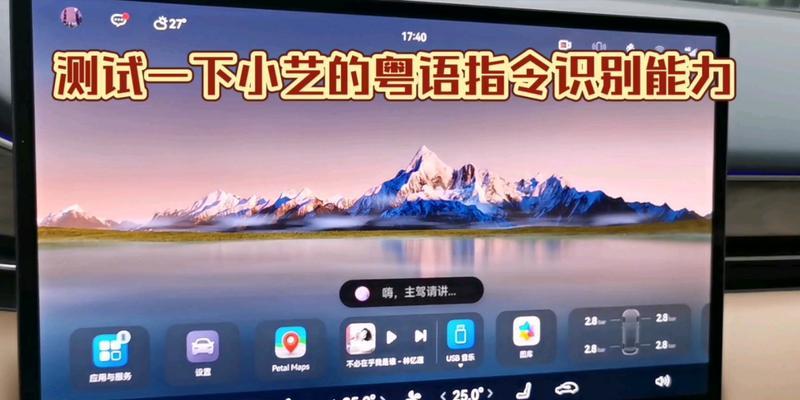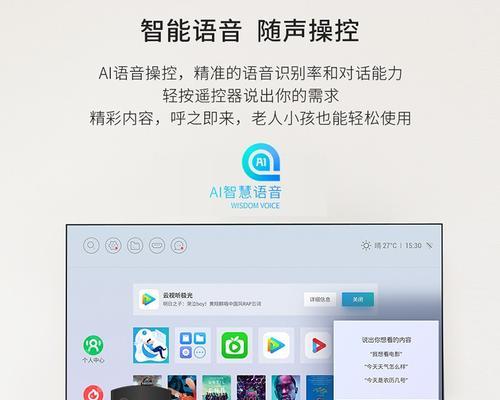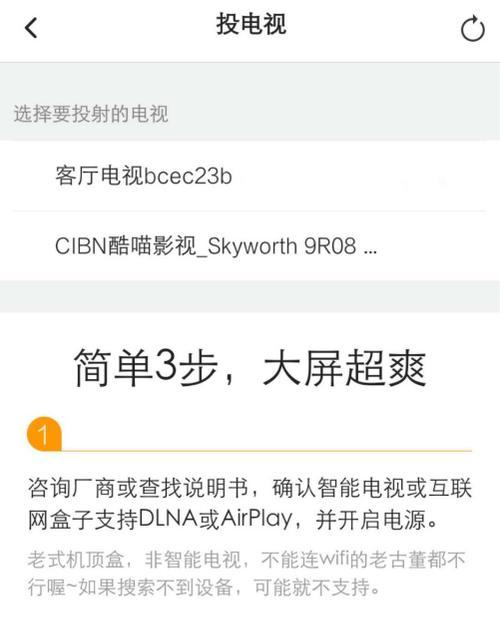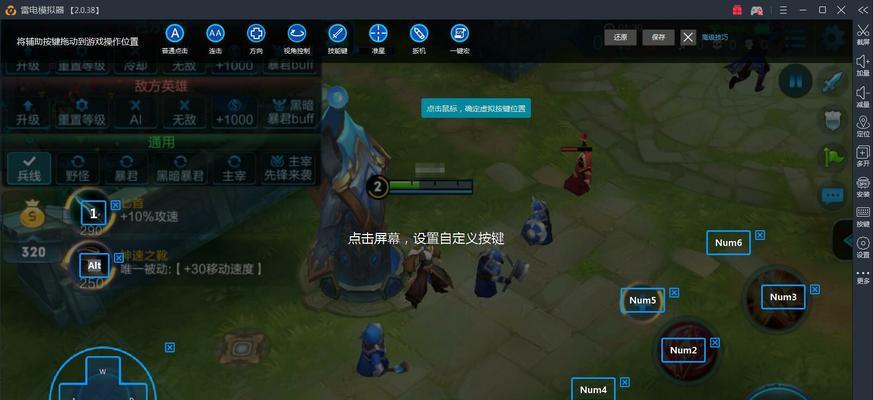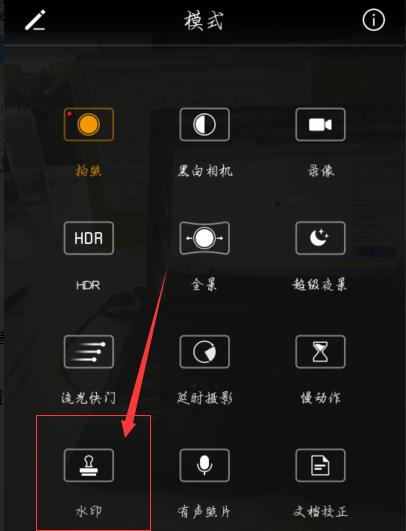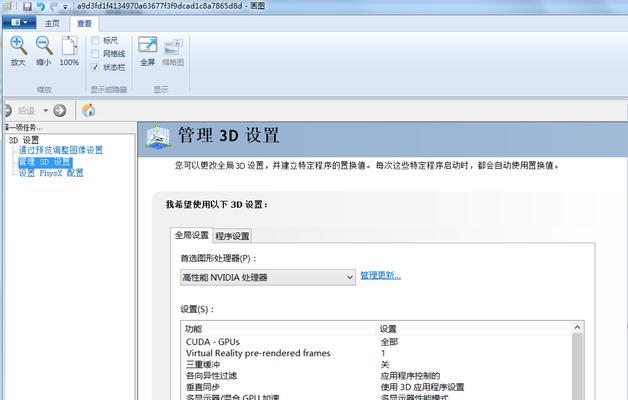联网电视机连接蓝牙的步骤是什么?
在现代家庭娱乐系统中,联网电视机与蓝牙设备的连接变得越来越普遍,它允许用户将智能电视与无线耳机、扬声器、游戏手柄等设备进行无缝连接。本文将详细指导您如何轻松地将联网电视机连接到蓝牙设备,包括所有必要的步骤和一些实用的技巧。
一、准备阶段:了解您的设备和兼容性
在开始之前,确保您的联网电视机支持蓝牙功能。大多数现代智能电视都内置了蓝牙,但如果您不确定,可以查阅产品说明书或制造商提供的信息。确认您的蓝牙设备与电视机兼容,并确保设备电量充足或已连接到电源。
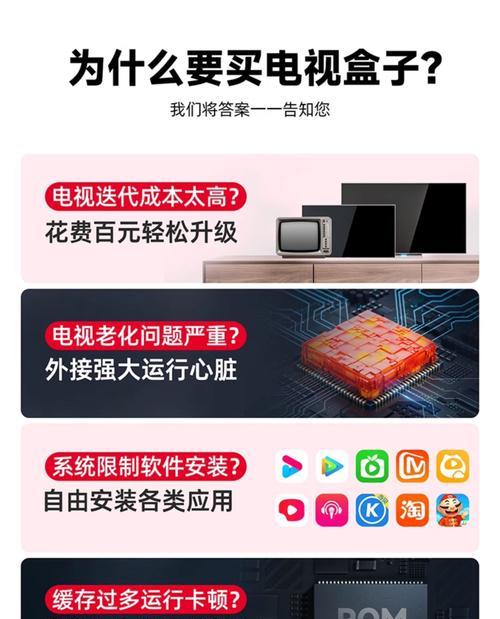
二、连接蓝牙耳机或扬声器
步骤1:进入电视机蓝牙设置
使用遥控器将联网电视机切换到主界面。接着进入设置菜单,通常在“设备”、“网络”或“系统”部分找到“蓝牙”选项。如果您的电视机使用的是触控屏幕,可以直接点击屏幕上的相应图标进入。
步骤2:使电视机进入配对模式
在蓝牙菜单里选择“添加设备”或“配对新设备”,电视机将自动进入配对模式,此时其蓝牙功能将开启并对外广播信号。
步骤3:在蓝牙设备上选择连接
打开您的蓝牙耳机或扬声器的电源,然后将设备置于搜索模式。在设备搜索列表中选择您的电视机型号并完成配对。
步骤4:确认连接并测试声音
一旦设备连接,您应该会收到确认消息。此时可以测试一下声音,播放一段视频或音乐,确保声音正常输出。
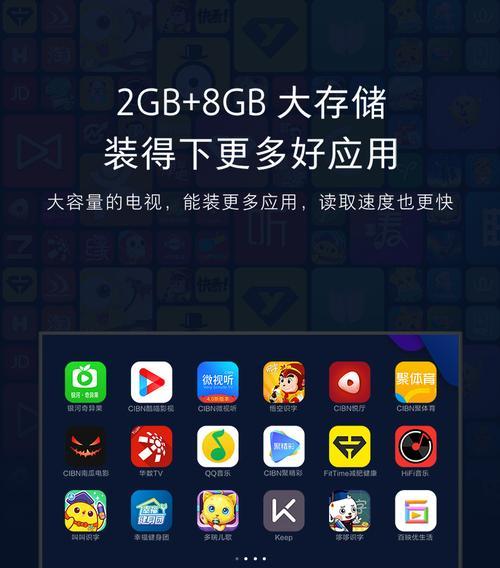
三、连接蓝牙游戏手柄或其他控制器
步骤1:确保游戏手柄处于配对模式
多数蓝牙游戏手柄有专用的配对按钮,需要长按此按钮启动配对模式。
步骤2:选择添加设备
回到联网电视机的蓝牙菜单,选择“添加设备”或“配对新设备”,让电视机搜索可连接的设备。
步骤3:完成配对
在搜索到的游戏手柄型号上选择确认,完成配对连接过程。
步骤4:进行配置测试
连接完成后,您可以尝试使用游戏手柄导航菜单或玩游戏,确保手柄功能正常。
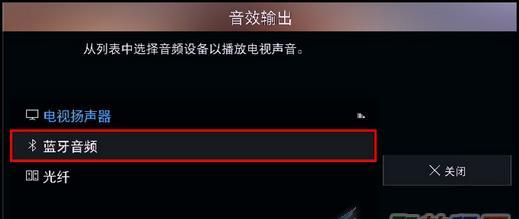
四、解决可能出现的问题
如果在连接过程中遇到困难,检查以下几点:
确保电视机和蓝牙设备均处于彼此的有效范围内(一般为10米内)。
重新启动您的电视机和蓝牙设备,有时这能解决连接问题。
确认电视机没有连接其他蓝牙设备,有些电视限制了同时连接多个设备。
五、拓展蓝牙连接之外的其他无线连接方式
除了蓝牙之外,联网电视机还支持Wi-Fi、HDMI等其他无线连接方式,每种方式有其特定的应用场景和优势。HDMI可以提供更高质量的音视频传输,而Wi-Fi则适合于视频流媒体服务。您可以根据具体需求选择适合的连接方式。
六、结束语
通过以上步骤,联网电视机与蓝牙设备的连接应该变得非常简单。无论是提升观影体验还是方便游戏,通过无线连接,您都可以享受到更加自由和便利的娱乐方式。当然,在遇到连接问题时,上述的常见问题解决策略可能对您有所帮助。希望本篇文章能够为您提供详尽的指导,让您在家庭娱乐的道路上越走越顺。
版权声明:本文内容由互联网用户自发贡献,该文观点仅代表作者本人。本站仅提供信息存储空间服务,不拥有所有权,不承担相关法律责任。如发现本站有涉嫌抄袭侵权/违法违规的内容, 请发送邮件至 3561739510@qq.com 举报,一经查实,本站将立刻删除。
- 站长推荐
-
-

Win10一键永久激活工具推荐(简单实用的工具助您永久激活Win10系统)
-

华为手机助手下架原因揭秘(华为手机助手被下架的原因及其影响分析)
-

随身WiFi亮红灯无法上网解决方法(教你轻松解决随身WiFi亮红灯无法连接网络问题)
-

2024年核显最强CPU排名揭晓(逐鹿高峰)
-

光芒燃气灶怎么维修?教你轻松解决常见问题
-

小米MIUI系统的手电筒功能怎样开启?探索小米手机的手电筒功能
-

华为系列手机档次排列之辨析(挖掘华为系列手机的高、中、低档次特点)
-

如何利用一键恢复功能轻松找回浏览器历史记录(省时又便捷)
-

红米手机解除禁止安装权限的方法(轻松掌握红米手机解禁安装权限的技巧)
-

探讨路由器黄灯的含义及解决方法(深入了解路由器黄灯状况)
-
- 热门tag
- 标签列表
- 友情链接